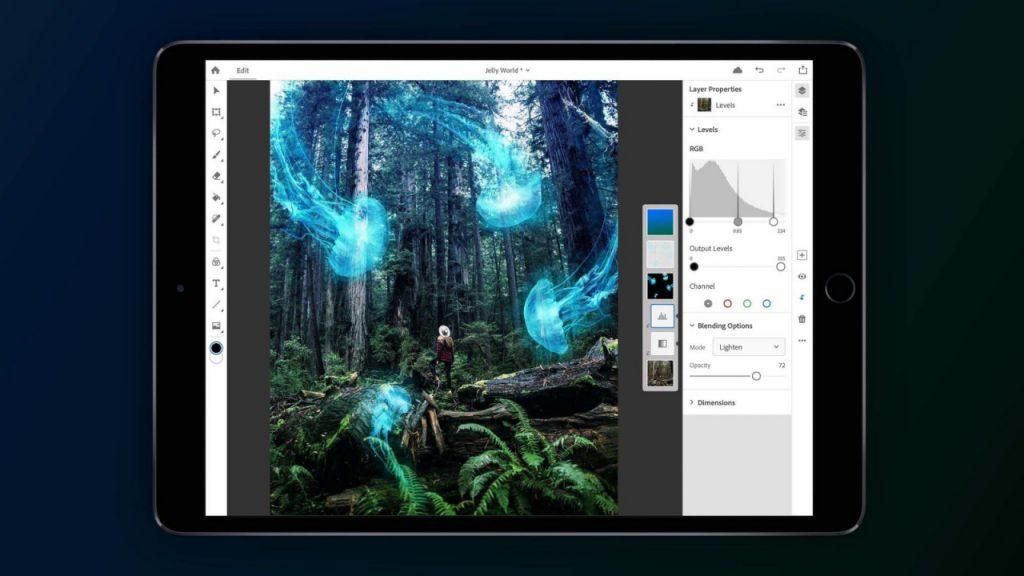„iPad“ prijungimas prie išorinio monitoriaus gali padėti atlikti geresnę darbo eigą. Prisijungimo procesas gali būti nepaprastai paprastas, tačiau daugeliu atvejų turėsime naudoti adapterį HDMI arba VGA jungtis. Šiame straipsnyje mes jums pasakysime viską, ką reikia padaryti, kad užmegztumėte šį ryšį.
Priemonė, skirta prijungti iPad prie išorinio monitoriaus
Kartais norime turėti stalinio kompiuterio patirties, net jei neturime „iMac“, ir tai galima pasiekti „iPad“ prijungus jį prie monitoriaus. Šiuo metu prie iPad galite prijungti belaidę pelę ir klaviatūrą, o sujungę kombinaciją su išoriniu monitoriumi galime įgyti daugiau nei padorios darbo patirties. Tai labai naudinga, kai esame namuose ir norime dirbti didesniame ekrane o ne tokiame mažame kaip su iPad.
Šios funkcijos trūkumas
Nors darbas su didesniais ekranais yra didelis privalumas, kaip matėme anksčiau, tai yra privalumas, tiesa ta, kad šiandien turi nemenką trūkumą. Kai iPad yra prijungtas prie monitoriaus, sąsaja netinka iki jo matmenų. Suprantama, kad iPad neprisitaiko prie bet kokio tipo išmatavimų, nes monitorių yra visokių, tačiau dėl to, kad visada naudojamas tas pats formatas, o ne panoraminis, gali būti nepatogu dirbti. Tačiau kalbama, kad ateityje Apple šį defektą išblizgins kurioje nors iPadOS versijoje.
Bendrinkite iPad ekraną naudodami AirPlay
„iPad“ su savo operacine sistema standartiškai turi „AirPlay“ funkciją ir, be kita ko, leidžia bendrinti ekraną per „Wi-Fi“. Norėdami tai padaryti, tiesiog turite atidaryti įrenginio valdymo centrą ir pasiekti ekrano kopijavimo funkciją, o vėliau pasirinkti įrenginį, su kuriuo norite bendrinti. „Apple TV“ yra pagrindiniai imtuvai, kuriuose taip pat standartiškai įdiegtas „AirPlay“, nors yra ir televizorių, kurie tai leidžia, kaip sakėme įraše apie „Airplay“ suderinamas išmanusis televizorius .

Reikalavimas atspindėti ekraną
Nesvarbu, ar per adapterį, ar su AirPlay, esminis reikalavimas yra tas, kad iPad būtų atnaujintas į programinės įrangos versiją, kuri yra iPadOS 13 arba naujesnė versija. Todėl iPad, kurių operacinės sistemos versija yra iOS 12, to padaryti negalima, nes jie nenori jų atnaujinti arba jų negalima atnaujinti. Taigi tai yra iPad, suderinami su ekrano atspindėjimo funkcija:
- iPad (5 karta)
- iPad (6 karta)
- iPad (7 karta)
- iPad (8 karta)
- iPad (9 karta)
- iPad mini 4
- iPad mini (5 karta)
- iPad mini (6 karta)
- iPad Air 2
- iPad Air (3 kartos)
- iPad Air (4 karta)
- iPad Air (5 karta)
- iPad Pro (visi modeliai)
Prijunkite iPad naudodami USB-C
Naujausiuose aukščiausios klasės „iPad“ yra USB-C jungtis, neatsižvelgiant į „Lightning“ ryšį. Šis prievadas labai palengvina kompiuterio prijungimo prie išorinio monitoriaus užduotį, nes užmegzdami ryšį turėsite naudoti laidą, esantį dėžutėje. Tačiau tiesa ta, kad monitoriai su tokio tipo jungtimis dar nėra labiausiai paplitę namuose, todėl daugeliu atvejų tenka pasitelkti adapterius, kad būtų galima prijungti įprastą HDMI ar VGA laidą. Kai turėsime šiuos adapterius ir atitinkamą laidą, tereikia prisijungti prie monitoriaus ir pasirinkti jame esantį įvesties šaltinį.
Primename, kad iPad su USB-C prievadu yra šie:
- iPad Pro (11 colių – 1 kartos)
- iPad Pro (12,9 colio – 3 kartos)
- iPad Pro (11 colių – 2 kartos)
- iPad Pro (12,9 colio – 4 kartos)
- iPad Air (4 karta)
- iPad (4 karta)
- iPad (5 karta)
- iPad (6 karta)
- iPad (7 karta)
- iPad (8 karta)
- iPad mini (1 karta)
- iPad mini 2
- iPad mini 3
- iPad mini 4
- iPad mini (5 karta)
- iPad Air (1 karta)
- iPad Air 2
- iPad Air (3 kartos)
- iPad Pro (12,9 colio – 1 kartos)
- „iPad Pro“ (9,7 colio)
- iPad Pro (10,5 colio)
- iPad Pro (12,9 colio – 2 kartos)
oficialus Apple adapteris

Vienas iš adapterių, kurį galime rekomenduoti, yra oficialus „Apple“, siūlantis skirtingas išvesties jungtis. Tarp jų išsiskiria AV skaitmeninis tai leis mums naudoti VGA kabelį, kad prijungtume iPad prie išorinio monitoriaus. Be šios vaizdo išvesties, taip pat yra standartinis USB prievadas ir USB-C prievadas, kad būtų galima įkrauti įrangą vienu metu.
„Apple“ USB-C į VGA kelių prievadų adapteris pirkite jį adresu Euras 65,99
Euras 65,99 
Adapteris su HDMI išvesties adapteriu
Jei ankstesniu atveju susidūrėme su adapteriu su VGA išėjimu, tai šį kartą turime adapterį su išėjimu HDMI . Tai leis mums be didelių problemų transliuoti turinį išoriniame monitoriuje arba projektus su 1080p kokybe. Be to, jame taip pat yra USB-C jungtis įkrovimui ir USB, kurią galime naudoti išoriniam atminties blokui prijungti.
USB-C adapteris – HDMI adapteris pirkite jį adresu Euras 16.99
Euras 16.99 
URSICO adapteris
Jei norite turėti daug galimų prievadų, šis USB-C šakotuvas 9 viename sukurtas jums. Be HDMI jungties, jame taip pat yra trys USB-A prievadai, kortelių skaitytuvas, LAN įvestis ir net atminties kortelių skaitytuvas. Ir visa tai turėsime prijungę prie iPad USB-C prievado, taip paversdami jį kone kompiuteriu kaip tokį.
URISCO adapteris pirkite jį adresu Konsultuotis
Konsultuotis USB-C į VGA ir HDMI adapteris
Jei norite turėti ir HDMI, ir VGA jungtis, kad galėtumėte naudotis visomis galimybėmis, tai idealus adapteris. Yra keturi skirtingi prievadai: USB-C, USB 3.0, HDMI prievadas ir VGA prievadas . Tokiu būdu jums nereikės rinktis HDMI arba VGA adapterio, nes abu variantus turėsite tame pačiame priede.
USB į VGA adapteris pirkite jį adresu Euras 22.99
Euras 22.99 
Prijunkite iPad su „Lightning“.
Jei jūsų atveju turite šiek tiek senesnį „iPad“, greičiausiai jame nėra USB-C prievado, išlaikant „Lightning“ jungtį. Tokiais atvejais visada turėtumėte naudoti adapterį, nes „Lightning“ prievadas ne toks universalus kaip USB-C perduodant duomenis ir vaizdo įrašą. Tačiau prijungimo sistema yra panaši, nes turite prijungti adapterį prie savo iPad, o tada prijungti HDMI arba VGA kabelį prie adapterio ir monitoriaus. Kai viskas bus paruošta, norėdami pamatyti savo iPad, tiesiog turėsime pasirinkti įvesties šaltinį ekrane.
„iPad“ su „Lightning“ prievadu yra šie:
MASOMRUN adapteris
Šį kartą turime adapterį, kuris siūlo „Lightning“ jungtį mūsų „iPad“ ir HDMI, VGA ir garso išvestį. Tokiu būdu pagrindines vaizdo išvesties jungtis turėsime tame pačiame priede. Jo dizainas yra gana blaivus ir labai paprastas naudoti. Problema ta, kad iPad su Lighting jungtimi siūlo labai mažą galią, todėl adapteris turi būti prijungtas prie elektros srovės su minimaliu 5V maitinimo šaltiniu. Tai yra viena iš problemų, su kuriomis susiduria apšvietimo jungtis, jei norime tinkamos vaizdo kokybės.
oficialus Apple adapteris
Jei norime aukščiausios kokybės, galime pasitelkti oficialų Apple adapterį, kuris mums siūlo a vga-out Tačiau šiam adapteriui netaikomi „Lightning“ jungties apribojimai, nes visada turite būti prijungtas prie maitinimo šaltinio per papildomą jame esantį prievadą. Taip galite atkurti turinį, kurį turime iPad savo monitoriuje realiuoju laiku.
Apple Lightning į VGA adapteris pirkite jį adresu Euras 49.00 val
Euras 49.00 val 
Saiwill adapteris
Priedas, kuriame yra HDMI ir VGA jungtis ir kuris siūlo mums a Full HD 1080p vaizdo išvestis kad patirtumėte geresnę patirtį dideliuose ekranuose. Montavimas labai paprastas, nes tereikia prijungti laidus ir kartu su įranga pateiktą maitinimo šaltinį. Galinėje pusėje randame „microUSB“ jungtį, kad galėtume įvesti energiją.
YEHUA adapteris
Adapteris su jungtimi HDMI kuri siūlo mums vaizdo išvestį 1080p HD plius Lightning jungtis. Tai dizainas, kuris mums labai primena oficialų Apple adapterį, nes leidžia prijungti mūsų patentuotą įkroviklį. Tačiau tiesa ta, kad yra keletas programų, kurios nėra suderinamos, pavyzdžiui, „Netflix“ dėl paslaugų DRM, tačiau tai leis mums dirbti patogiai.
YEHUA adapteris pirkite jį adresu Konsultuotis
Konsultuotis